
iPadで使う「フリーボード」をデザイナーにおすすめしたい!
iOS16にアップデートしたときに突如現れたアプリ「フリーボード」。
WEBやDTPなど、様々なデザインをするときにすごく使える!と思ったので、おすすめの使い方などをまとめてみました。
フリーボードで何ができるの?
フリーボードはただのメモ帳とは異なり、ページサイズやレイアウトを気にすることなく自由に絵を書いたり文字をいれたり画像を貼ったりすることができます。
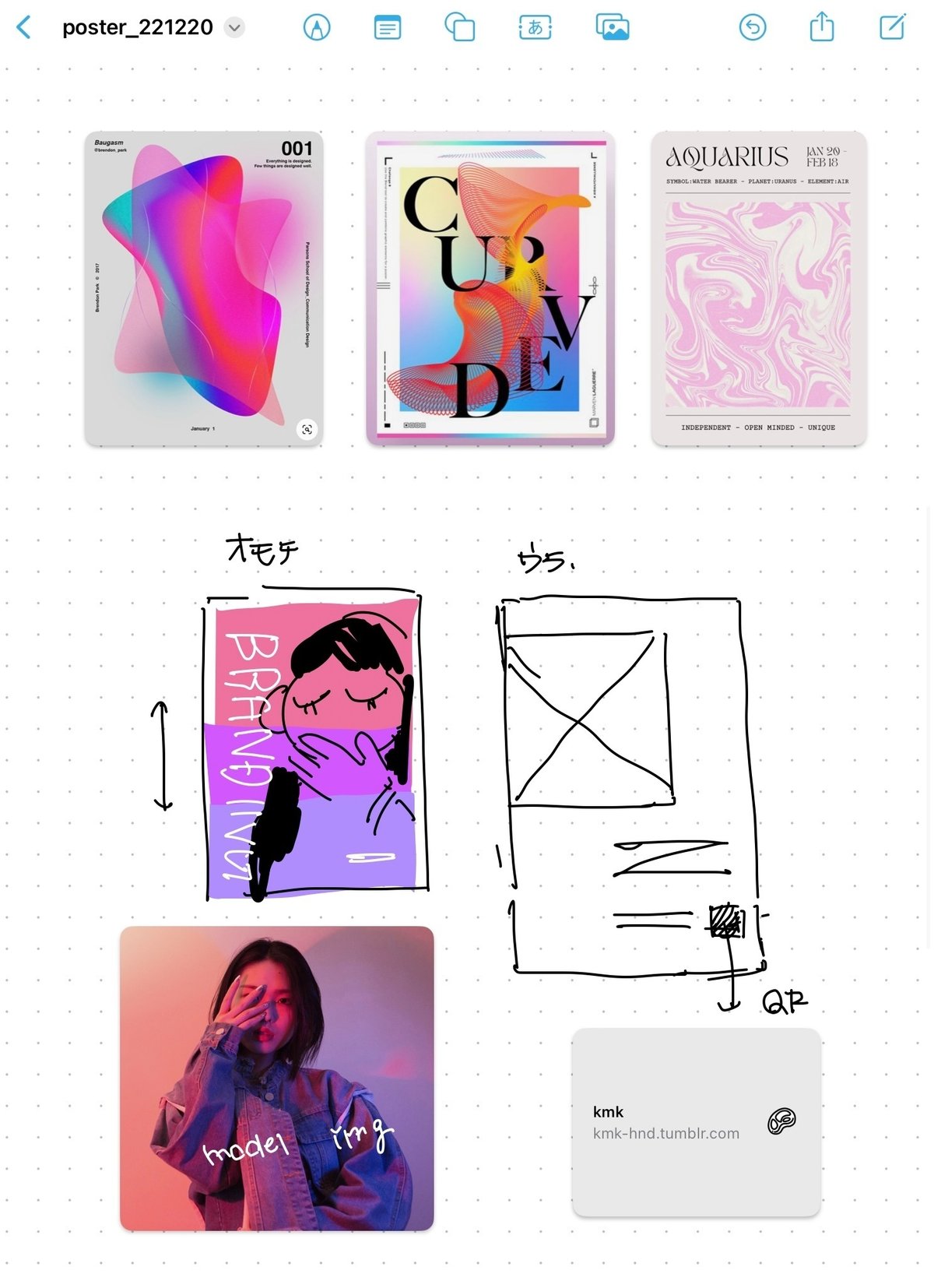
デザインのラフなんかを作るのにぴったりですね。
イメージ画像をひたすら貼ったり、リンクも貼れちゃいます。
フリーボードは、iPhone、iPad、Macユーザーに、視覚的に共同作業をするための無限の可能性をもたらします。
どこまでも自由に広がるキャンバスや、様々な種類のファイルのアップロードへの対応、iCloudとの統合、共同作業機能を備えたフリーボードは、ユーザーがどこにでも持ち運べる、ブレインストーミングのための共有スペースを生み出します。
キャンバスが上下左右無限に広がるので、思いついたことやフィードバックなど、なんでもかんでも自由に書き込むことができます。

おすすめの使い方
ブレストできる!
ブレスト(ブレインストーミング)とは、あるテーマに対して複数人でアイデアをとにかくたくさん出し合うことです。
なにかをデザインするとき、まずはチームでアイデアを出し合ったり、ペルソナを一人でひたすら出してみたり…
そんなことから始めることもあるのではないでしょうか?
フリーボードではまさに「付箋」の機能があるので、ペタペタとアイデアを貼り出していくことができます。
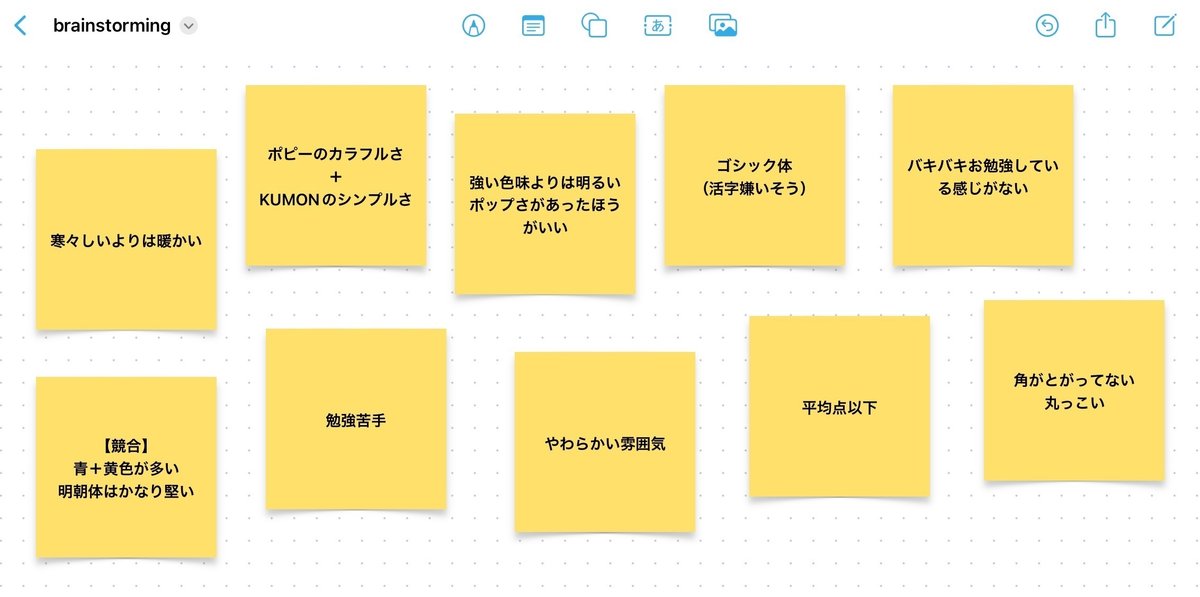
ホワイトボードに付箋を貼っている感覚そのままですね!
ペンで文字を書く手間がないのでとても楽です。

付箋の色やフォントのサイズ・太さも変えることができます。
ちなみにiCloudをオンにすることで、ご自身のMacやiPhoneに共有できます。
iPadってテキストが打ちにくかったりするので、いろんな端末で使えるのは嬉しいですね。
情報収集しちゃう!
制作の準備段階として、まずはデザインに関する情報収集が大事ですよね。
雰囲気はどうしようか…
競合はどんなデザインなんだろうか…
お客さんがイメージするものは…
素材は…
色は……。
情報収集のやり方もいろいろあると思いますが、フリーボードに画像やリンクをとにかく貼りまくるのもおすすめです!
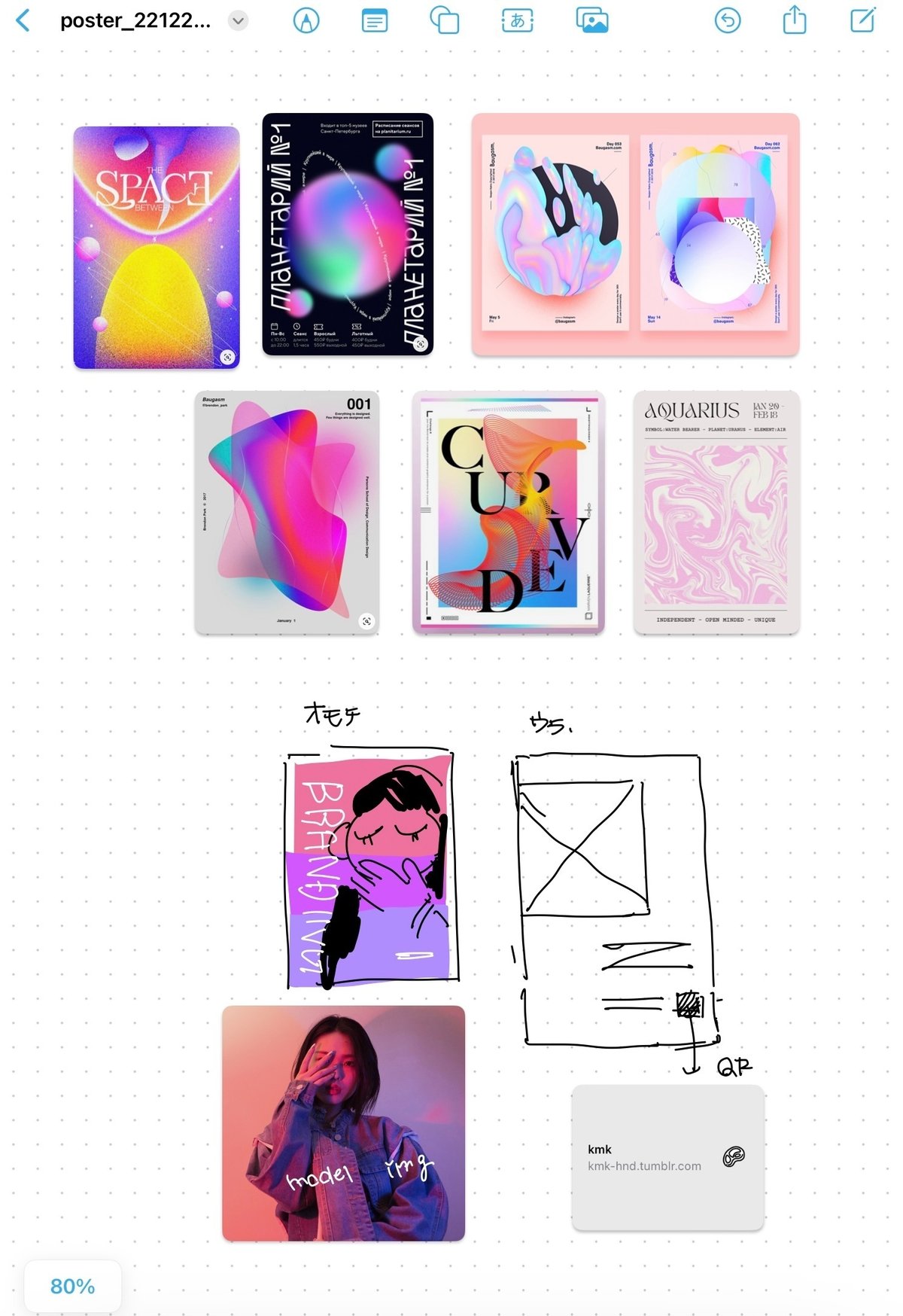
iPadとApple Pencilを使えば手書きでざくざく書き込むこともできるので便利です◎
画像は保存しているものだけでなくリンクでも貼ることができるので、毎回保存する必要などはありません。
コピペでぺたっと貼れるので簡単です!

WEBデザインのラフ案を作る!
いろんなデザインのラフ案を作るのに最適だと思うのですが、一番おすすめなのはWEBデザインです!
WEBデザインはページの長さに決まりがないので、無限に広がるキャンバスがとっても便利です。
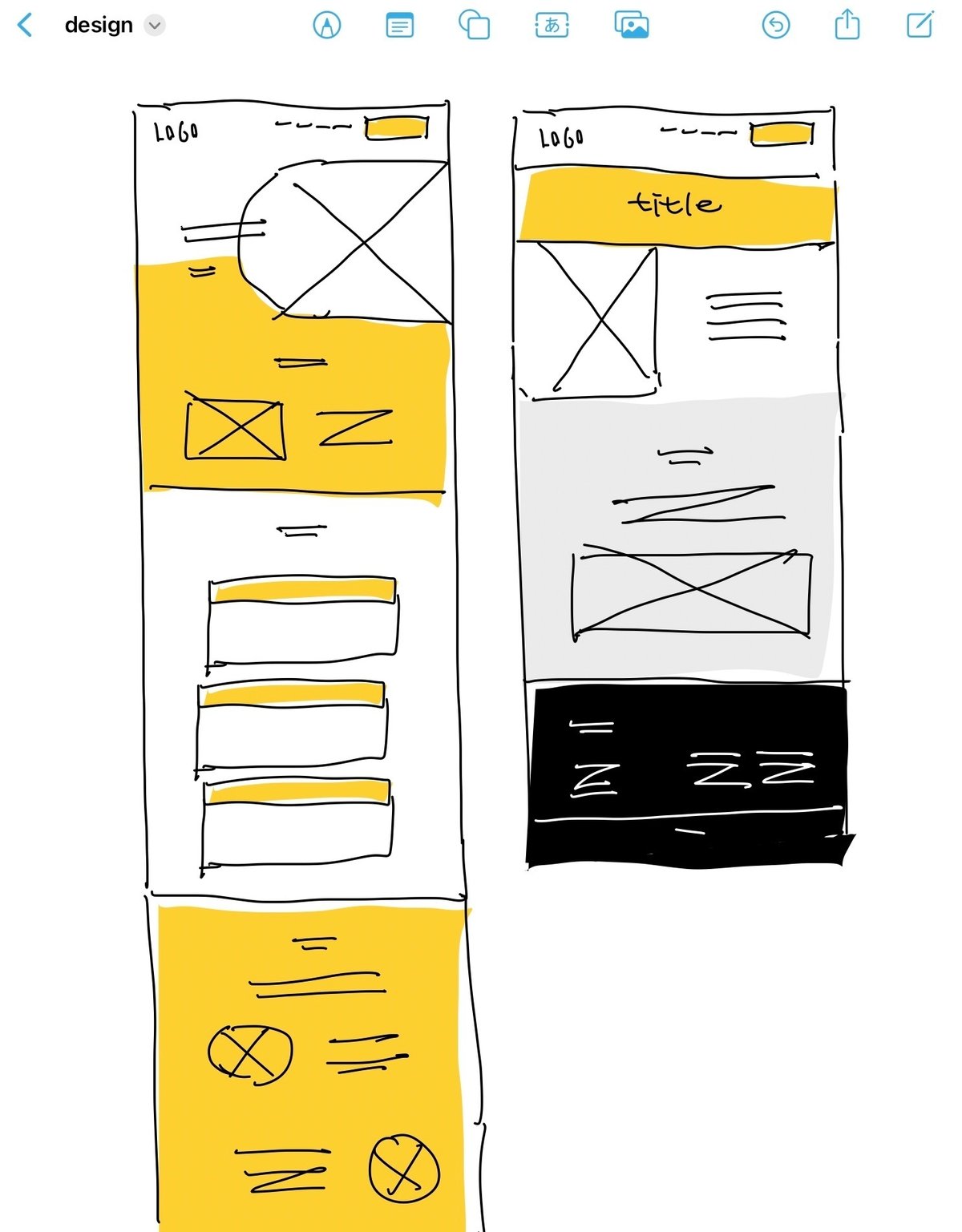
背景を塗りつぶすツールや、
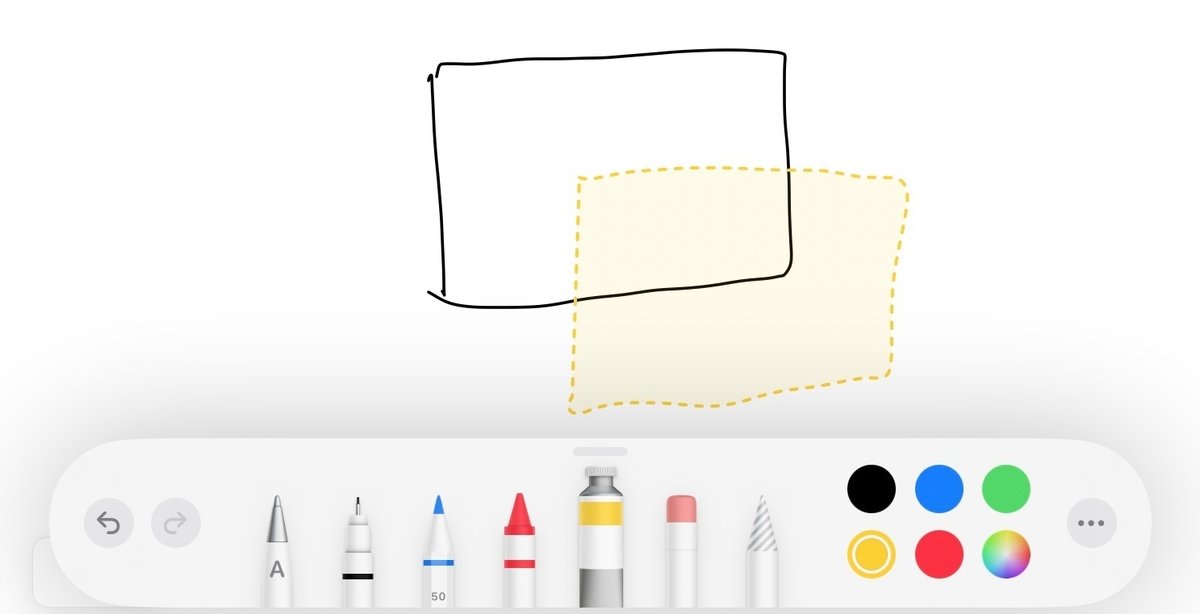
選択ツールなど、

WEBデザインのラフ案(ワイヤーフレーム)を考えるのにぴったりな機能も多くて助かります。
まとめ
フリーボードを使うことで、頭のなかでぼんやりしていたデザインイメージを感覚的に書き起こすことができます。
手書きよりも簡単に共有できますし、共同で書き込む機能もあったりするのでとにかく便利です!
ぜひiOSを最新版にしてお試しください!
この記事が気に入ったらサポートをしてみませんか?
